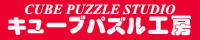|
コメント機能、投票機能について |
サイトご利用案内 |
【登録ユーザ】ログインとアカウント情報 |
投稿の仕方、投稿フォームの使い方
自分の投稿した記事は投稿後に編集することができます。削除は出来ません。またゲストでの投稿の場合は、入力時にパスワードを設定した場合に限り編集可能となります。
サイト管理者の判断により、不適切な投稿は編集や削除がなされる場合がありますので、あらかじめご了解の上でご利用下さい。
XOOPSは投稿フォームが少し変わっているので、慣れないと戸惑うかもしれません。
単に文章入力のみの場合には特に問題はないと思います。
入力フォーム内では、HTMLタグが使用できない分かりに、BBコードと呼ばれる代替タグが使用できるようになっています。概ね、HTMLタグの「<>」の代わりに四角い括弧「[ ]」を使ったコードになっています。(太字は[b][/b]、斜体は[i][/i]など)
基本的に、入力フォーム内はソース表示になっており、埋め込んだコード等はそのまま表示されます。実際に投稿した後でどのように表示されるかは、「プレビュー」画面でいちいち確認しないと分かりにくいのが難点です。
直接BBコードを記入する代わりに、「入力支援機能表示」にチェックを入れ、支援機能を使ってコードを埋め込むこともできます。(これが使いにくいので困ったものですが)
たとえば、太字にしたい文字があれば、「追加」ボタンの左側にある小さい入力枠にその文字を入力しておいて、左側の「B」ボタンを押すとサンプル表示が出ますので、それを確認した後、「追加」ボタンを押すと、コード付き文字列が入力フォームに入ります。「追加」ボタンを押す前に、文字を挿入したい場所にカーソルを移動させておかないと、変なところに文字が入ります。
URLとメールアドレスは、そのまま打ち込んでも自動でリンクになりますが、別の文字列にリンクを貼りたい場合には、入力支援機能の「url」「email」ボタンを使って下さい。
入力フォームのすぐ下に表示される顔アイコンを押すと、代替コードが入力され、投稿後にアイコンと同じ画像に変換されます。
返信投稿の際に表示される「引用」ボタンを押すと、元投稿の文章が、引用枠を表すBBコードで挟まれた状態でフォームに挿入されます。どのように表示されるかは「プレビュー」でご確認下さい。
「詳細なオプション」にチェックを入れると、顔アイコンやBBコードの有効/無効などを選択できます。
全体的に、あまり使いやすいシステムとは言えませんが、慣れるといろいろと出来ますので、とりあえず使ってみて下さい。
追記:
フォーラムのトピックは、ひとつのトピックにつき投稿数上限が50に設定されています。それ以後も引き続き同じ話題を継続したい場合は、「○○その2」や「続○○」といった名前の、新しいトピックを作成して、ご投稿下さい。
|
コメント機能、投票機能について |
サイトご利用案内 |
【登録ユーザ】ログインとアカウント情報 |